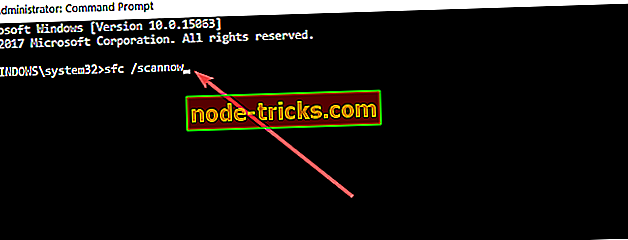Kaip pataisyti klaidą 0xc004f074 Windows 10, 8
Paprastai atlikę atnaujinimą į „Windows 8“ arba „Windows 10“, turėtumėte aktyvuoti savo produktą. Na, kai kurie vartotojai gavo klaidos kodą 0xc004f074 ir negali tęsti „Windows 8“ arba „Windows 10“ operacinės sistemos aktyvinimo proceso.

Yra keletas būdų, kuriuos ketiname padaryti, kad išspręstume šią problemą, kurią gausite „Windows 8“ arba „Windows“ operacinėje sistemoje 10. Atminkite, kad reikia atidžiai sekti toliau pateiktas instrukcijas, kad kuo greičiau nustatytumėte klaidą 0xc004f074. Taigi, be jokių vėlesnių veiksmų, reikia imtis veiksmų, kad galėtumėte atsikratyti klaidos 0xc004f074 ir aktyvuoti savo produktą.
SPRENDIMAS: „Windows“ aktyvinimo klaida 0xc004f074
- Naudokite komandą slmgr.vbs
- Naudokite komandą Slui 3
- Paleiskite SFC nuskaitymą
- Paleiskite naujinimo ir aktyvinimo trikčių šalinimo priemones
- Susisiekite su „Microsoft“ pagalba
1. Naudokite komandą slmgr.vbs
- „Windows 8“ arba „Windows 10“ įrenginio pradiniame ekrane kairėje spustelėkite „Desktop“ piktogramą, esančią šiame meniu.
- Atidarę darbalaukį, reikės kairėje spustelėti mygtuką „Pradėti“, o kairėje spustelėkite piktogramą „Komandų eilutė“, tačiau atidarykite ją su administracinėmis teisėmis.
Pastaba: Norėdami atidaryti komandų eilutę su administracinėmis teisėmis, turite dešiniuoju pelės klavišu spustelėti piktogramą „Command Prompt“ ir kairįjį pelės klavišą „Run as administrator“.
- Jei atsiranda pranešimas, kairėje spustelėkite mygtuką „Taip“, jei norite tęsti.
- „Command Prompt“ lange jums reikės parašyti šią komandą „slmgr.vbs –pk YYYYY- YYYYY - YYYYY - YYYYY - YYYYY“
Pastaba: kodą pakeiskite Y raidėmis su savo produkto rakto numeriu. Be to, produkto raktas turi turėti 25 numerius.
- Paspauskite klaviatūros mygtuką „Enter“.
- Dar kartą įrašykite komandų eilutėje šią komandą: „slmgr.vbs –ato“.
- Paspauskite klaviatūros mygtuką „Enter“.
- Perkraukite „Windows 8“ arba „Windows 10“ įrenginį ir patikrinkite, ar jūsų įrenginys pateikia tą pačią klaidą.
2. Naudokite komandą Slui 3
- Pradžios ekrane turite paspausti ir laikyti mygtuką „Windows“ ir mygtuką „R“
- „Vykdyti“ langas turi būti atidarytas ir ten reikia rašyti „Slui 3“
- Paspauskite klaviatūros mygtuką „Enter“.
- Įrašykite kitą langą, rodantį jūsų operacinės sistemos produkto raktą.
- Spustelėkite kairįjį pelės klavišą arba bakstelėkite mygtuką „Aktyvinti“.
- Perkraukite „Windows 8“ arba „Windows 10“ įrenginį.
- Patikrinkite ir pažiūrėkite, ar vis dar turite šią problemą.
3. Paleiskite SFC nuskaitymą
- Atidarykite langą „Komandų eilutė“, kaip jūs atlikote pirmuoju būdu, ir su administracinėmis teisėmis.
- Jei spustelėjote langą, kairiuoju pelės mygtuku spustelėkite mygtuką „taip“.
- Įveskite komandų eilutės langą į šią komandą: sfc / scannow
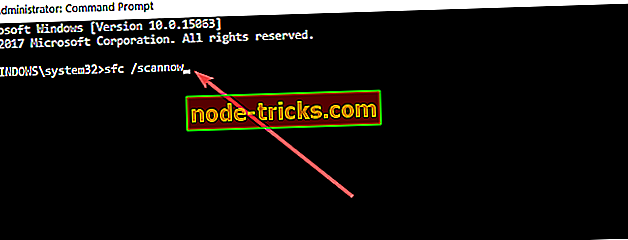
- Leiskite SFC nuskaityti ir kai baigsite paleisti „Windows 8“ arba „Windows 10“ įrenginį.
- Patikrinkite ir pažiūrėkite, ar vis tiek turite šį pranešimą.
4. Paleiskite naujinimo ir aktyvinimo trikčių šalinimo priemones
Kadangi šis klaidos kodas paprastai atsiranda netrukus po to, kai įdiegėte naujausius naujinimus kompiuteryje, atnaujinimo trikčių šalinimo priemonė gali padėti jums pataisyti. Eikite į „Settings“> „Update & Security“> trikčių šalinimo priemonę> pasirinkite „Windows Update“ ir paleiskite trikčių šalinimo priemonę.

Jei klaida išlieka, paleiskite ir „Windows 10“ aktyvinimo trikčių šalinimo priemonę. Eikite į Nustatymai> Atnaujinti ir saugumą> Aktyvinimas> Trikčių diagnostika. Palaukite, kol įrankis baigs trikčių šalinimo procesą, iš naujo paleiskite kompiuterį ir patikrinkite, ar klaidos kodas 0xc004f074 išlieka.

5. Susisiekite su „Microsoft“ pagalba
Pabandykite paskambinti „Microsoft“ palaikymo komandai ir papasakokite, kokia yra klaida, ir paprašykite jų pakeisti produkto kodą. Kai kuriais atvejais, kai bandote naudoti produkto kodą per daug kartų, serveris jį užblokuos. Tokiu atveju jums reikia iš naujo nustatyti produkto kodą, naudodami „Microsoft“ palaikymo komandą.
Taigi pirmiau minėti metodai turėtų padėti išspręsti problemą su klaidos kodu 0xc004f074, kad galėtumėte aktyvuoti operacinę sistemą „Windows 8“ arba „Windows 10“. Jei turite kokių nors papildomų klausimų, susijusių su šia problema, praneškite mums toliau pateiktose pastabose.
Redaktoriaus pastaba : šis pranešimas iš pradžių buvo paskelbtas 2014 m. Spalio mėn. Ir nuo to laiko atnaujintas, kad būtų šviežumas ir tikslumas.